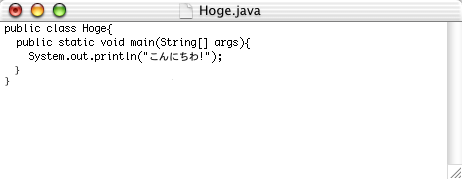
作成 2003/8/18
実験環境
Mac OS X(てん)では、DarwinというBSD UNIXベースのOSが利用されています。なので、Macなのにターミナルがあります。Java、C、AppleScriptなどの開発環境が標準で利用できます。AquaインターフェイスのUIは独特です。
Macといえば、マウスボタンがイッコしかないとか、すぐ爆弾が出るとか、ソフトの値段が高いとか、ちょっとお洒落な感じだとか、そんなイメージしかありませんでした。しかし、Mac OS Xになって、Macのもっていたイメージががらっと変わりました。それまでのデザイナーと初心者だけの世界にエンジニアチックな風が吹いています。
参考
http://www.apple.co.jp/macosx/
http://developer.apple.com/ja/java/
Mac OS Xでは標準でJavaが入っており、java、javacにパスも通っています。/usr/bin/javaにリンクがあり、本体は/System/Library/Frameworks/JavaVM.franewirj/Versions/1.4.1/Homeにあります。ここでは、Developer Tools Updateで1.4.1にアップデートしたJavaを利用しました。
FinderからMachintosh HD→アプリケーション→ユーティリティ→ターミナル
で、コマンドプロンプトライクなものが起動します。この窓でjava、javacなどを行います。
FinderからMachintosh HD→アプリケーション→テキストエディット
で、簡単なテキストファイル編集ができます。
テキストエディットで、Javaソースを記述します。
画面 はじめてのJavaソース
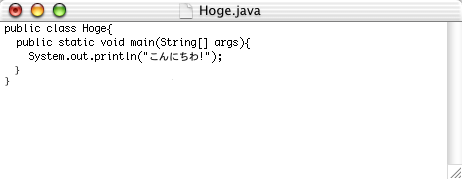
なお、基本的なショーットカットはアップルキー(リンゴマークのやつ)+C(コピー)とかV(ペースト)とかZ(やり直し)とかS(保存)とかです。わからないとイライラしてくるので、これぐらいのショートカットは覚えておきましょう?
日本語入力は、スペースの右側の「カナ/かな」ボタン、英語入力はスペース左の「英数」ボタンです(少なくとも目の前のiBookでは)。
ちなみに、デフォルトでは、ローマ字入力が新鮮でした。テキストエディタの「ディ」はDELIでなく、DHIです。どうでもいいですね。先にすすみましょう。
ターミナルで、Javaソースを作成したディレクトリに移動し、javacします。 で、もって、javaで実行します。
画面 javac & java
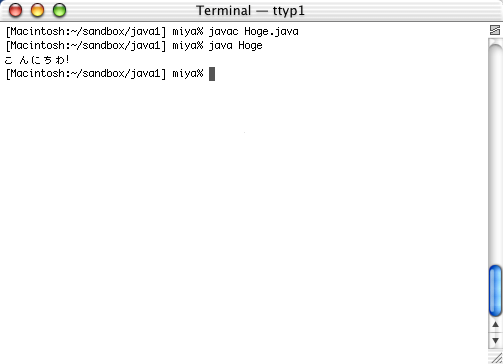
なお、ターミナルで日本語を表示するには、ターミナル→ウィンドウの設定で行えます。
画面 ターミナルのウィンドウ設定
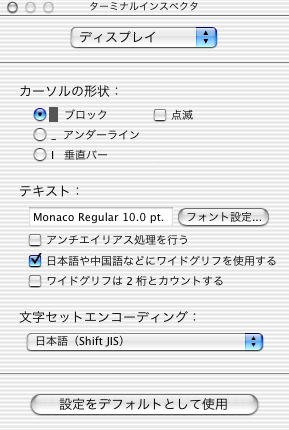
Windowsファイル共有はFinder→移動→サーバへ接続
スクリーンショットは、アップル+Shift+4。で、スペースを押すと範囲選択モード、ウィンドウモードが切り替わる。撮影した画像はピクチャ〜という名前で保存されるので、それをプレビューしてファイル→書き出しで、任意の形式の画像として保存する(めんどい。。。)。